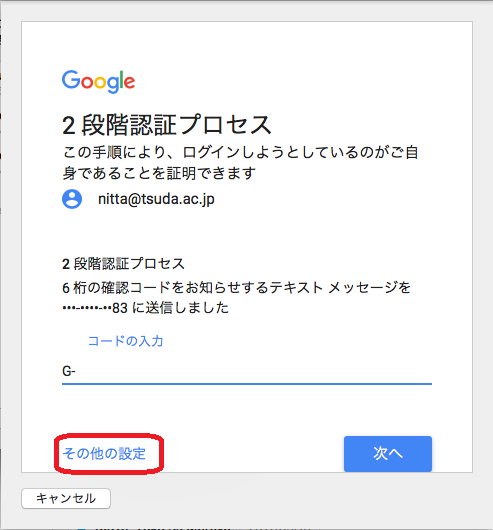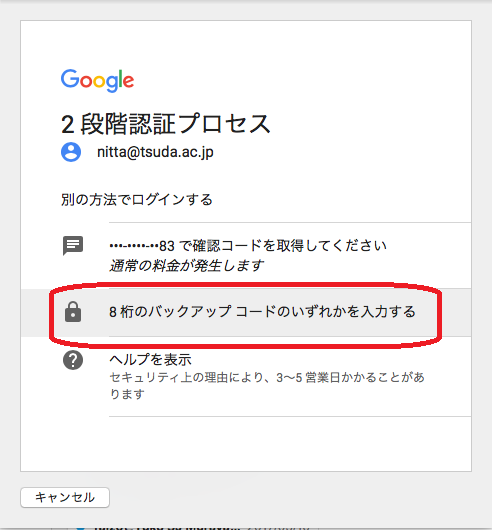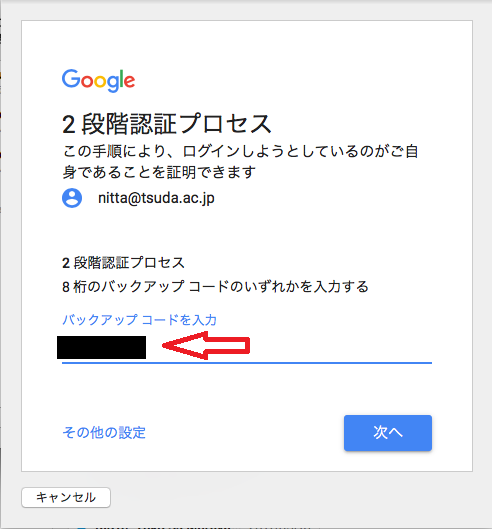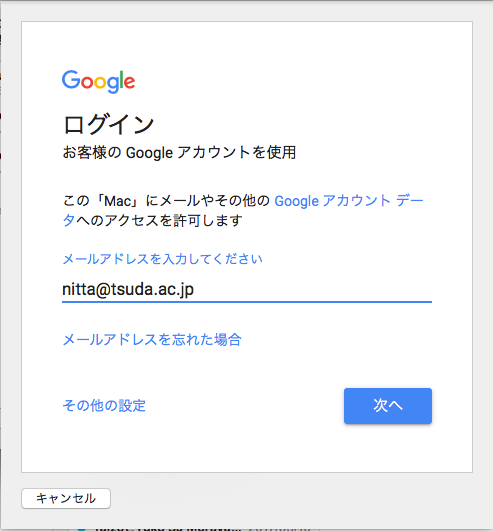
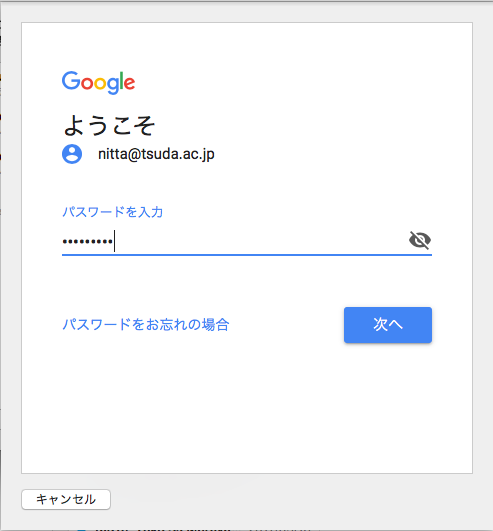
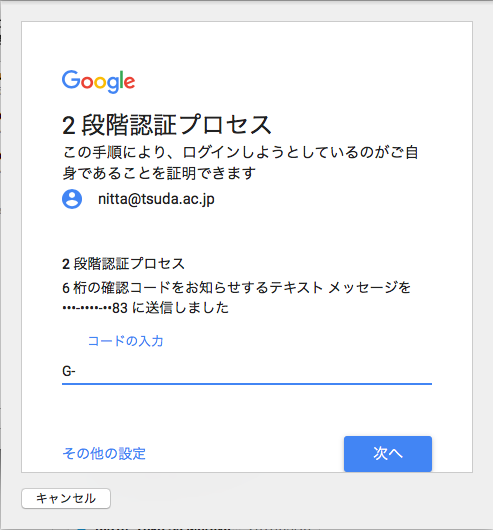
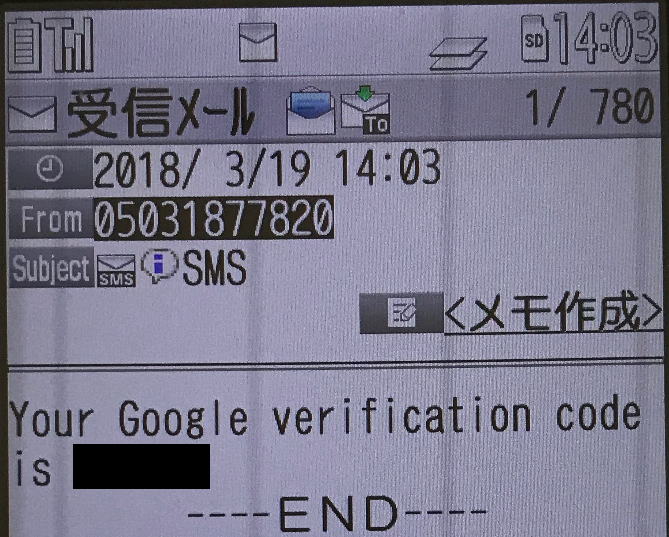
| ダウンロードしておいたバックアップコード (Backup-codes-for-アカウント名.txt) |
バックアップ コードの保存 バックアップ コードはすぐに使える状態で安全な場所に保管しておいてください。 1. XXXX XXXX 6. XXXX XXXX 2. XXXX XXXX 7. XXXX XXXX 3. XXXX XXXX 8. XXXX XXXX 4. XXXX XXXX 9. XXXX XXXX 5. XXXX XXXX 10. XXXX XXXX (あなた@tsuda.ac.jp) * それぞれのバックアップ コードは 1 回しか使用しません。 * さらに必要な場合は https://g.co/2sv をご覧ください * コードの生成日: 2018/03/19 |
バックアップコードは10個まとめて発行されますが、どれから使っても構いません。 一度使ったバックアップコードは使えなくなりますので、印をつけておくことをお勧めします。